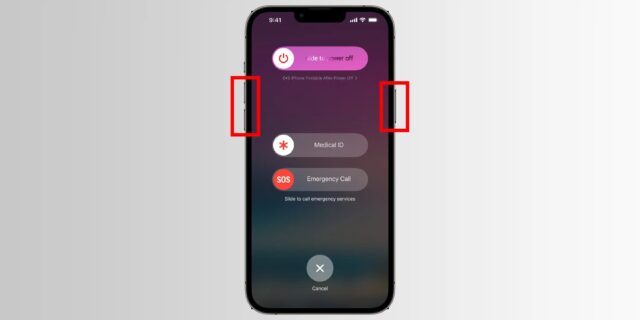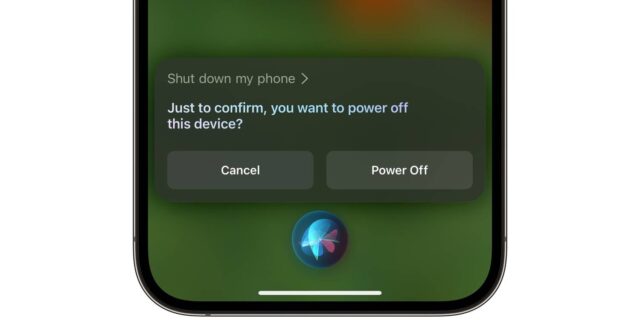اگر به تازگی اولین آیفون خود را خریده اید، احتمالاً مطمئن نیستید که چگونه آن را خاموش کنید. ممکن است فقط دکمه کناری را فشار داده باشید تا متوجه شده باشید که صفحه خاموش شدن را نشان نمی دهد. اما نگران نباشید – بسیار ساده است! و راه های مختلفی برای خاموش کردن آیفون شما وجود دارد.
۱- آیفون خود را با دکمه های فیزیکی خاموش کنید
اگر یک آیفون X یا مدل جدیدتر با Face ID دارید، با فشار دادن دکمه کناری (معروف به دکمه پاور) به جای خاموش کردن آیفون، سیری در آیفون شما فعال می شود. بنابراین، چگونه می توانید آیفون خود را خاموش کنید؟
ابتدا دکمه کناری و یکی از دکمه های صدا را فشار داده و نگه دارید. وقتی صفحه خاموش شدن ظاهر شد، دکمه ها را رها کرده و نوار لغزنده پاور را به سمت راست بکشید. طبق گفته اپل، فرآیند خاموش شدن حدود ۳۰ ثانیه طول می کشد.
همچنین می توانید دکمه افزایش صدا و سپس دکمه کاهش صدا را فشار داده و رها کنید و سپس دکمه کناری را نگه دارید تا لوگوی اپل را مشاهده کنید. این روش بلافاصله تمام برنامه های در حال اجرا را متوقف می کند و آیفون شما را مجبور به راه اندازی مجدد می کند. این کار مانند کشیدن دوشاخه کامپیوتر است، پس فقط در صورتی این کار را انجام دهید که آیفون شما یخ بزند.
۲- آیفون خود را از مرکز کنترل خاموش کنید
با شروع iOS 18، همچنین می توانید آیفون خود را از مرکز کنترل جدید و بهبودیافته خاموش کنید. اگر دکمههای سختافزاری آیفون شما دچار مشکل شده باشند، میتواند مفید باشد.
برای انجام این کار، کافی است انگشت خود را از گوشه سمت راست بالای صفحه به سمت پایین بکشید تا به مرکز کنترل دسترسی پیدا کنید و نماد پاور را در گوشه سمت راست بالا فشار دهید. پس از مشاهده نوار لغزنده خاموش کردن، آن را به سمت راست خود بکشید تا آیفون شما خاموش شود.
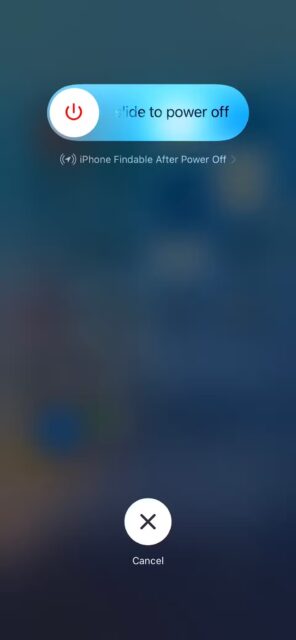
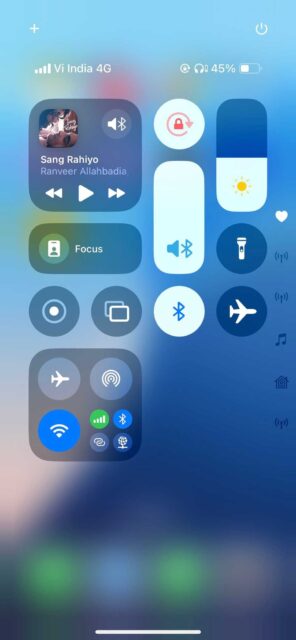
۳- از سیری برای خاموش کردن آیفون خود استفاده کنید
دستیار صوتی اپل می تواند هر آیفونی را با یک فرمان ساده خاموش کند. فقط بگویید «Hey Siri, turn off my iPhone» و هندزفری را با یک «بله» تأیید کنید یا در فرمان Power Off را فشار دهید.
این حتی با آیفون شما در حالت هواپیما نیز کار می کند زیرا خاموش کردن از جمله درخواست هایی است که سیری می تواند بدون اتصال به اینترنت پردازش کند.
۴- آیفون خود را از طریق تنظیمات خاموش کنید
یکی دیگر از راههای خاموش کردن آیفون بدون استفاده از دکمههای سختافزاری، استفاده از برنامه تنظیمات است. به سادگی به Settings > General > Shut Down بروید و سپس نوار لغزنده خاموش کردن را بکشید تا عمل تایید شود.
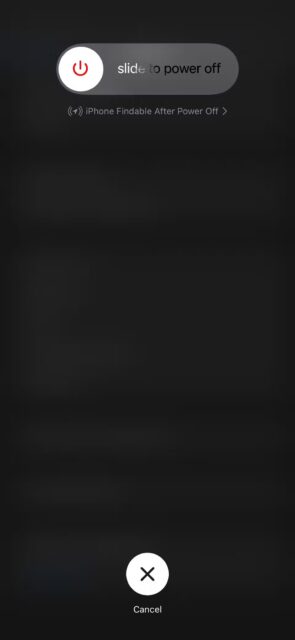
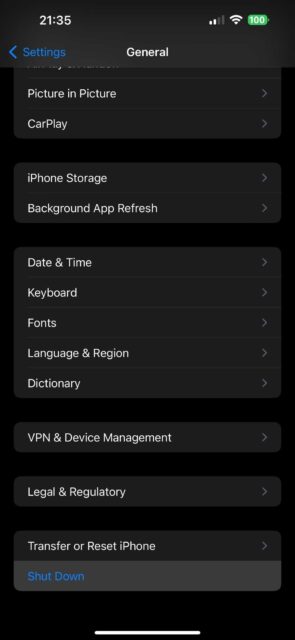
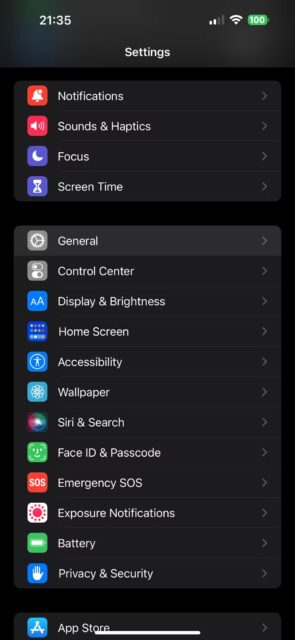
۵- نحوه خاموش کردن آیفونی که پاسخگو نیست
اگرچه راههای مختلفی برای خاموش کردن آیفون وجود دارد، اما اگر آیفون به فشار دادن دکمهها پاسخ ندهد یا نمایشگر پاسخ ندهد، ممکن است با مشکلاتی مواجه شوید. در این صورت باید صبر کنید تا باتری خالی شود.
اگر هنگام راه اندازی مجدد مشکل همچنان ادامه داشت، باید آیفون خود را به اجبار ری استارت کنید و برای بازیابی با استفاده از رایانه وارد حالت ریکاوری شوید.
نیازی نیست اغلب آیفون خود را راه اندازی مجدد کنید، اما انجام این کار حداقل یک بار در هفته می تواند مفید باشد. یک راهاندازی مجدد سریع همه برنامههای در حال اجرا را ترک میکند، حافظه را پاک میکند و iOS را دوباره بارگیری میکند، که اغلب مشکلات عملکرد، مصرف باتری و نرمافزار را برطرف میکند. بهتر است برخی از روشهای ذکر شده در بالا، اگر نه همه آنها را به خاطر بسپارید تا خاموش کردن آیفون شما به طبیعت دوم تبدیل شود.